Windows下Eclipse+PyDev配置Python+PyQt4开发环境
本文为大家分享了Windows下配置Python PyQt4开发环境的详细步骤,供大家参考,具体内容如下
1. 下载相关软件
Eclipse下载地址:http://www.eclipse.org/downloads/
JRE下载地址:http://www.java.com/zh_CN/download/manual.jsp
PyDev下载地址: http://sourceforge.net/projects/pydev/
Python下载地址:http://www.python.org/getit/
PyQt4下载地址:http://www.riverbankcomputing.co.uk/software/pyqt/download
2. 安装jre、Python、PyQt,安装采用默认设置,一路点Next即可
操作系统为:Windows 7 旗舰版 64bit
软件版本如下:
jre-7u9-windows-x64.exe
python-3.3.0.msi
PyQt-Py3.3-x86-gpl-4.9.5-1.exe
3. 解压缩Eclipse以及PyDev压缩包
3.1 将Eclipse压缩包(eclipse-jee-indigo-SR1-win32-x86_64.zip)解压至某个文件夹(c:\eclipse)
3.2 将PyDev压缩包(PyDev 2.7.1.zip)解压,将两个文件夹覆盖Eclipse下的同名文件夹即可
4. 配置Eclipse
4.1 打开eclipse.exe,第一次需配置workspace路径
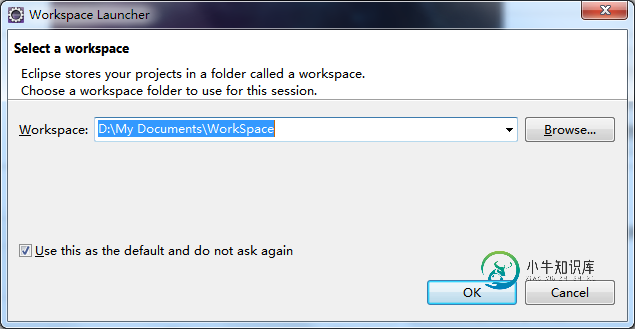
4.2 选择window --> Preferences
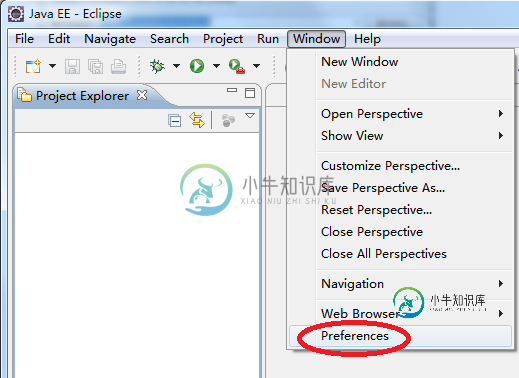
4.3 在弹出的对话框中选择PyDev --> Interpreter - Python,点击按钮”New...“
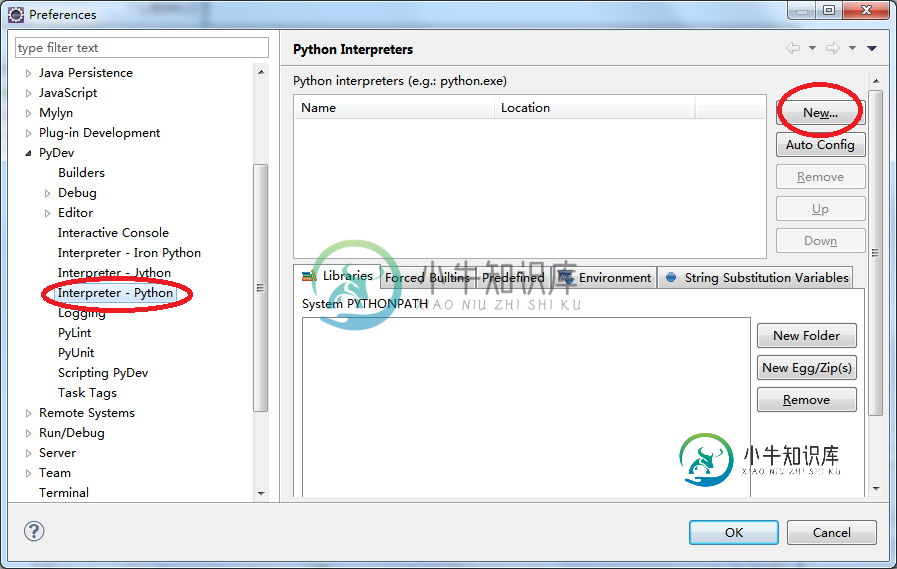
4.4 输入Python解释器的名称与python.exe地址,点OK确定
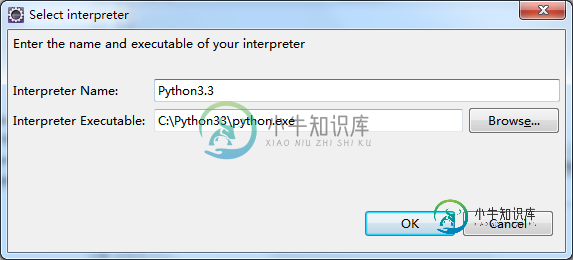
4.5 选择"Select All", 点OK确认
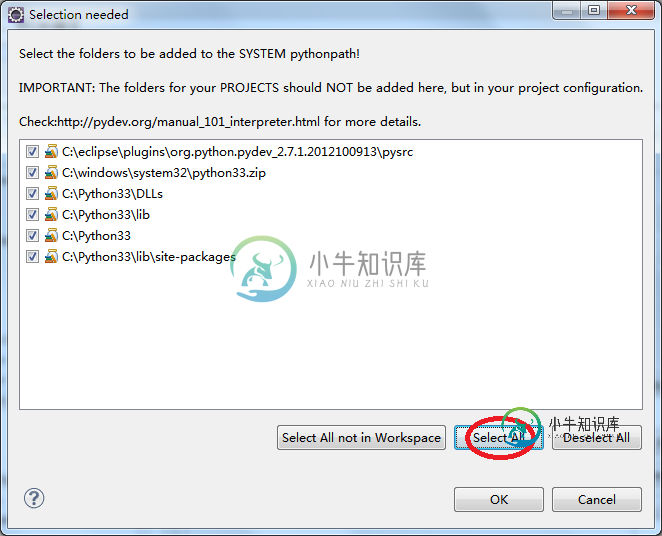
4.6 点击”Forced Builtins“,选择”New...“
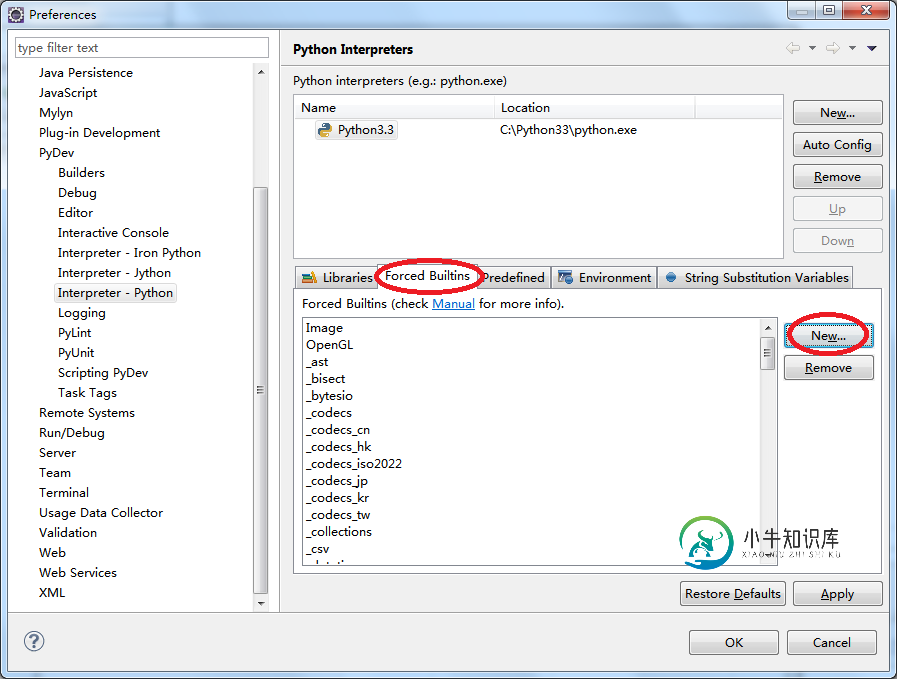
4.7 输入"PyQt4",点确定

4.8 确定Forced Builtins里有PyQt4后,点OK
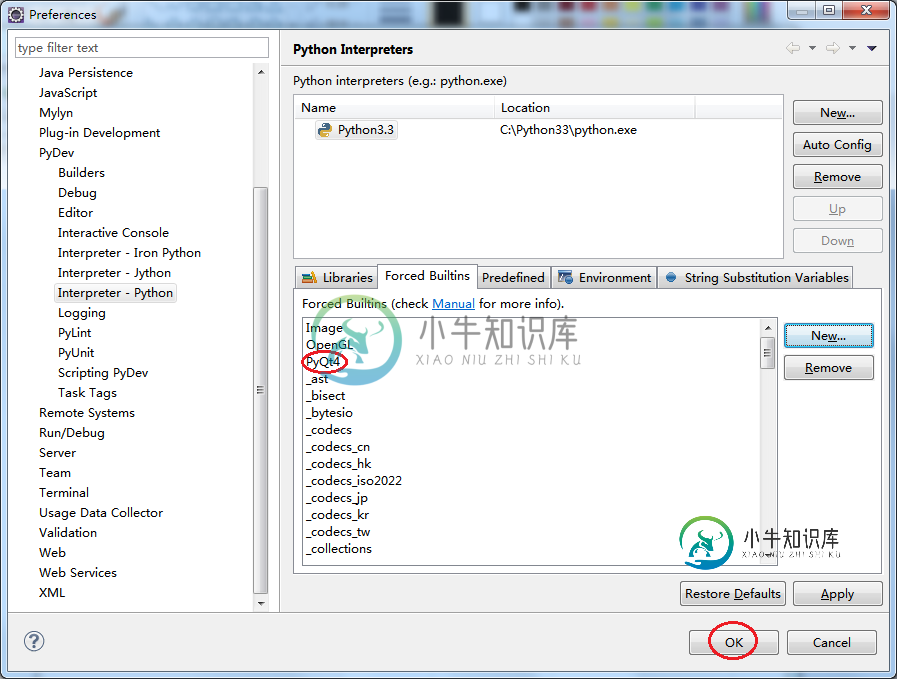
5. 新建一个PyDev Project
5.1 鼠标右键选择New --> Project
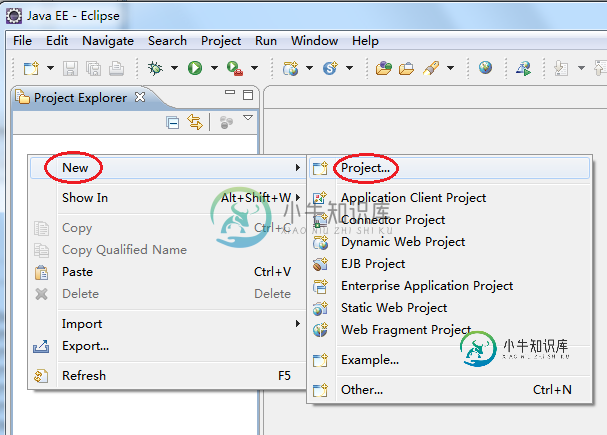
5.2 选择PyDev --> PyDev Project, 点Next
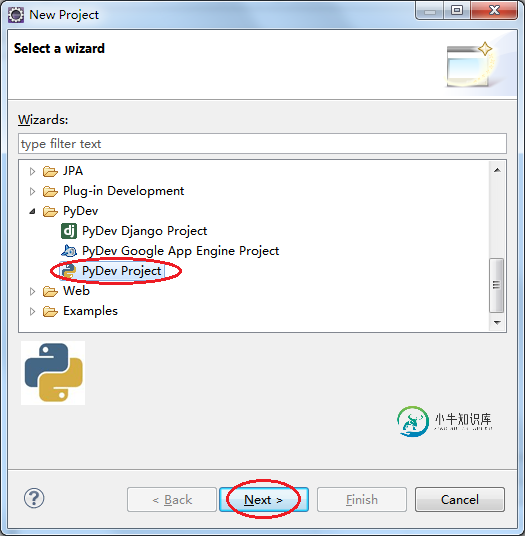
5.3 填入Project Name,选择Grammar Version --> 3.0,选择Interpreter --> Python3.3,点Finish
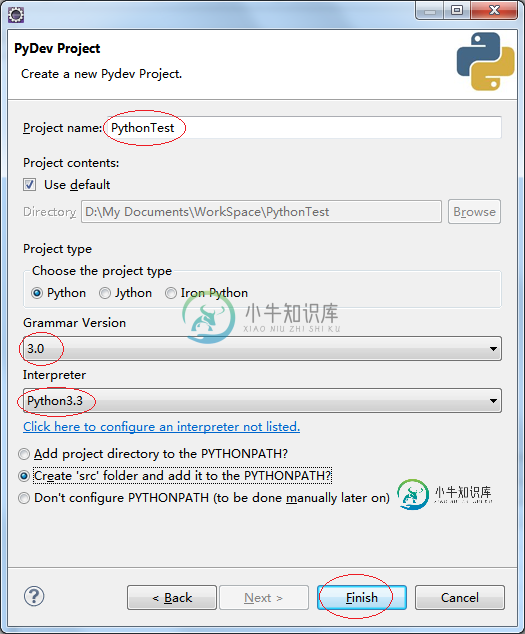
6. 编写测试代码
6.1 在src文件夹右键New --> PyDev Module新建一个Python Module
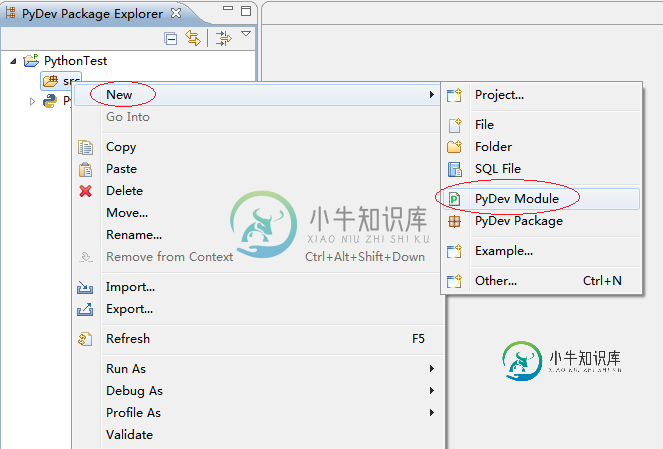
6.2 输入module名字,点Finish

6.3 测试Python
测试代码:
print("hello world")
点击绿色run按钮执行
Console栏输出正常即OK
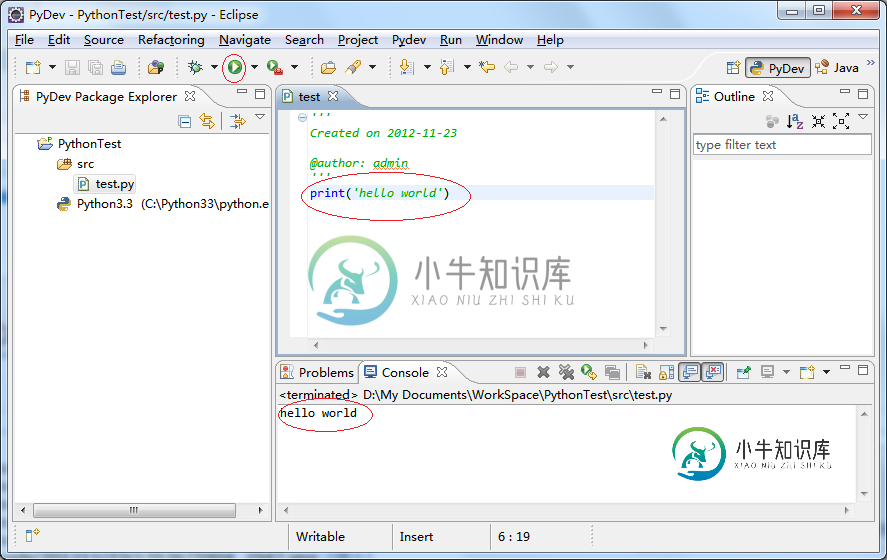
6.4 测试PyQt4
测试代码:
from PyQt4 import QtGui
import sys
app = QtGui.QApplication(sys.argv)
button = QtGui.QPushButton('button')
button.show()
sys.exit(app.exec_())
点击绿色run按钮执行
有button窗口弹出即OK
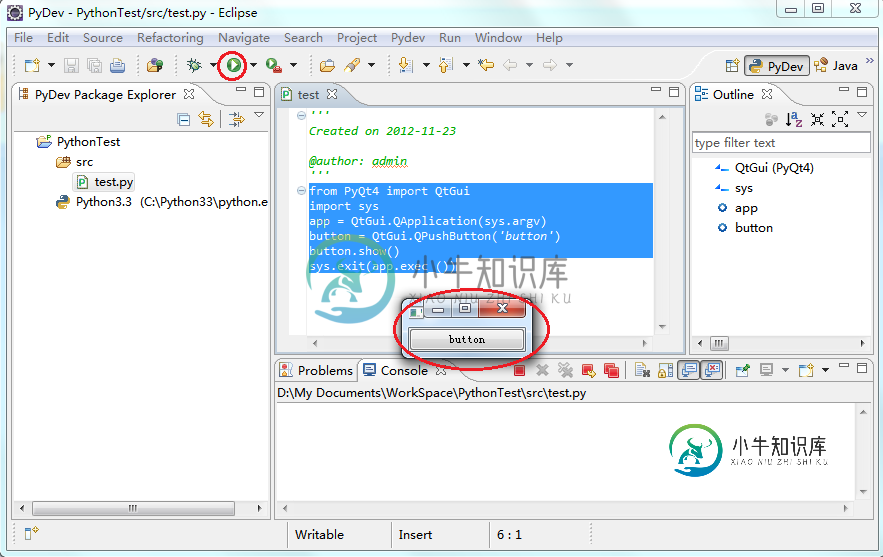
以上就是本文的全部内容,希望对大家的学习有所帮助。
-
1.3 配置 Eclipse 和 PyDev 为了快速的的开发调试 Python 程序,就必须要使用一个稳定的 IDE 平台。这里作者推 荐的时候 Eclipse(跨平台的 IDE)和 PyDev。Eclipse 以其强大的可定制性而出名。下面让我们 看看和安装和配置它们: 从 http://www.eclipse.org/downloads/下载压缩包 解压到 C:\Eclipse 运行 C:\
-
前面两个小节中我们已经学习了在 MacOS 和 Ubuntu 中安装 Python 的开发环境。当然,作为用户基数最多的 Windows 操作系统,我们当然不会忘记,这节课我们就来学习下如何在 Windows 下搭建 Python 的开发环境。 1. 下载 Python 1.1 Python 2 与 Python 3 Python 有两个主要的版本: Python 2 与 Python 3。Pyt
-
本文向大家介绍windows下wxPython开发环境安装与配置方法,包括了windows下wxPython开发环境安装与配置方法的使用技巧和注意事项,需要的朋友参考一下 安装文件准备: 安装文件 下载地址 python-2.6.2.msi http://www.python.org/download/ wxPython2.8-win32-unicode-2.8.10.1-py26.exe wxP
-
本文向大家介绍使用Eclipse配置android开发环境教程,包括了使用Eclipse配置android开发环境教程的使用技巧和注意事项,需要的朋友参考一下 1.下载需要用到的工具: (1)下载JAVA的IDE开发工具? Eclipse 到Eclipse官方网站下载Ecplise For Java EE的最新Windows版本 下载页面地址: http://www.eclipse
-
本文向大家介绍Eclipse配置Javascript开发环境图文教程,包括了Eclipse配置Javascript开发环境图文教程的使用技巧和注意事项,需要的朋友参考一下 首先需要安装Spket。这里就不细讲了。 之后进行JQuery的配置: 1. 从JQuery.com下载开发用的Javascript文件,如下图,一定要选择红框里面的选项。 2. 配置Eclipse里面的Spket Javasc
-
要搭建一个现代的前端开发环境配套的工具有很多,比如 Grunt / Gulp / Webpack / Broccoli,都是要解决前端工程化问题,这个主题很大,这里为了使用 React 我们只关注其中的两个点: JSX 支持 ES6 支持 好消息是业界领先的 ES6 编译工具 Babel 随着作者被 Facebook 招入麾下,已经内置了对 JSX 的支持,我们只需要配置 Babel 一个编译工具

